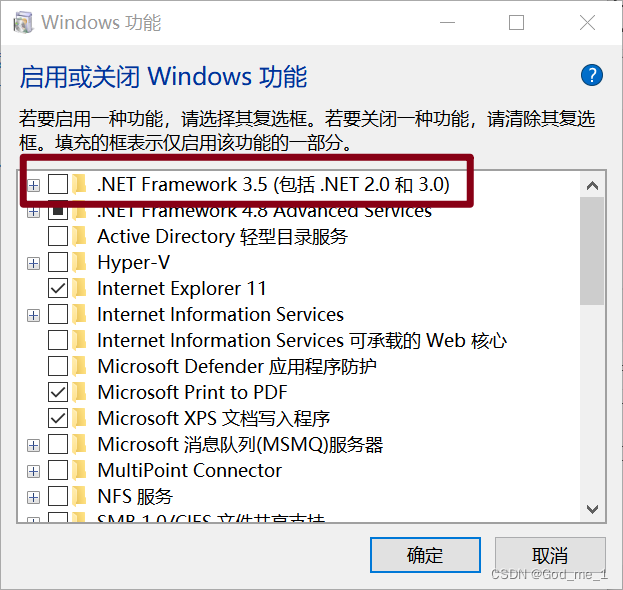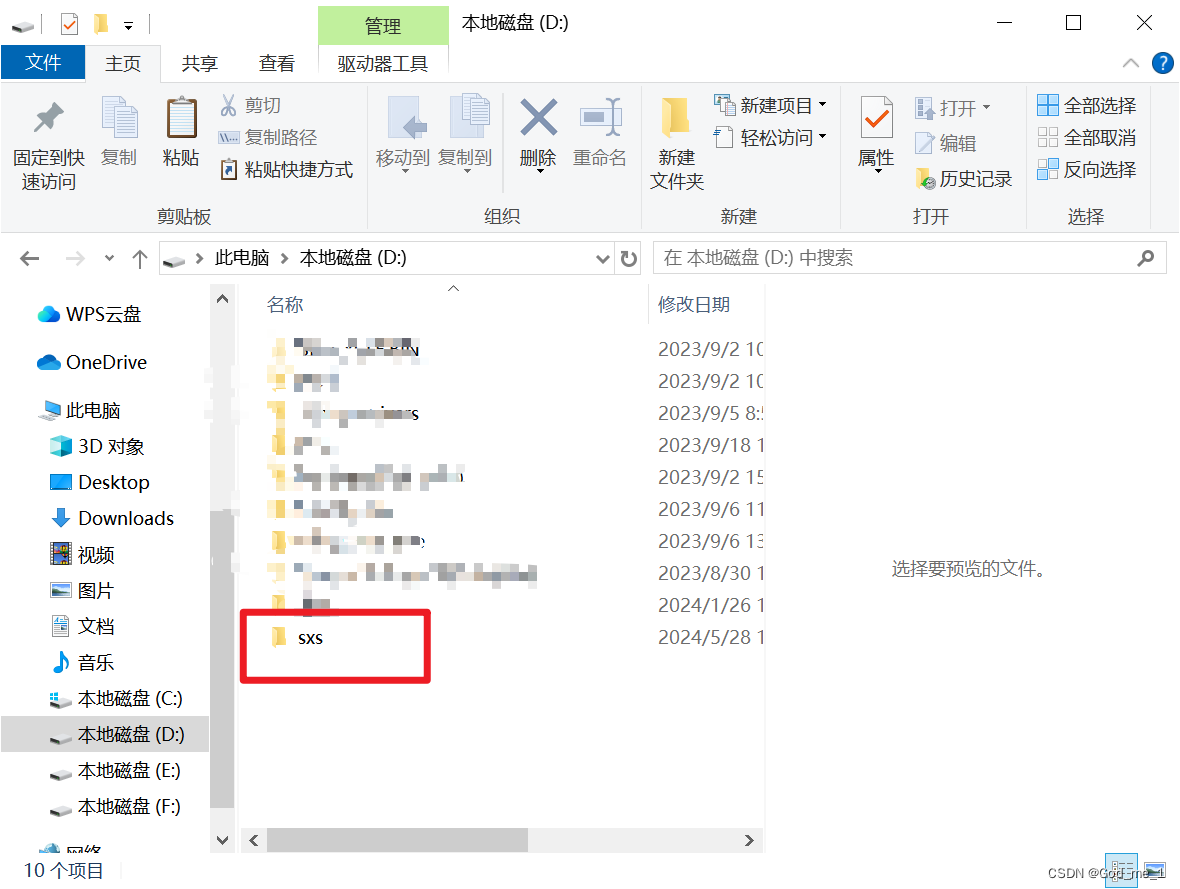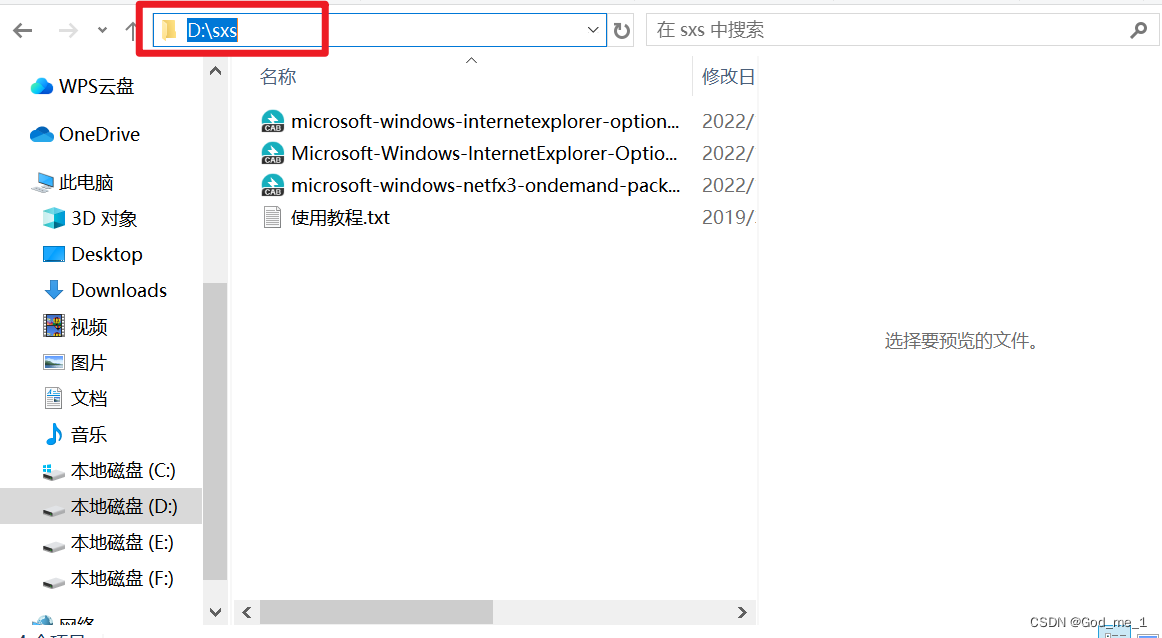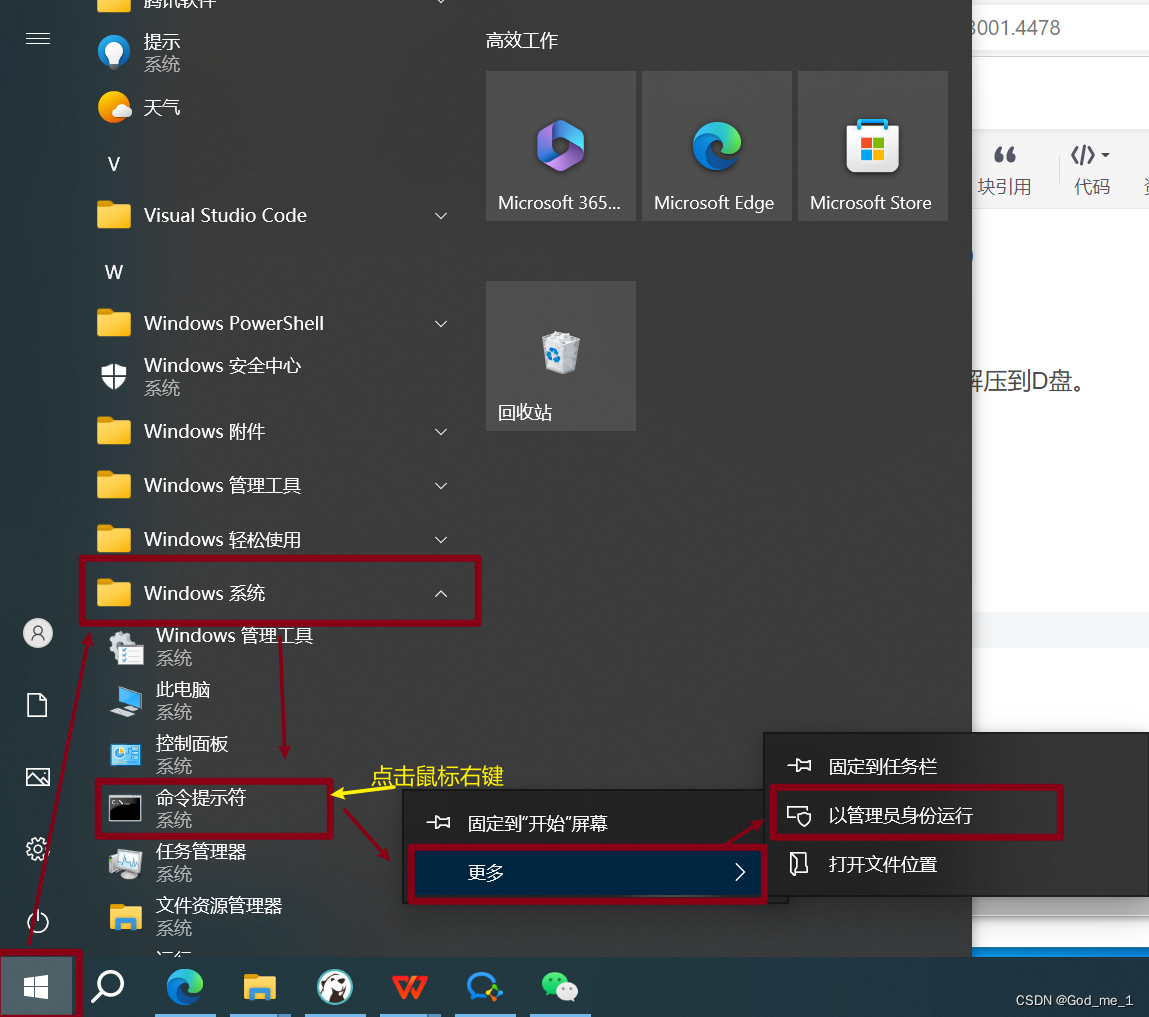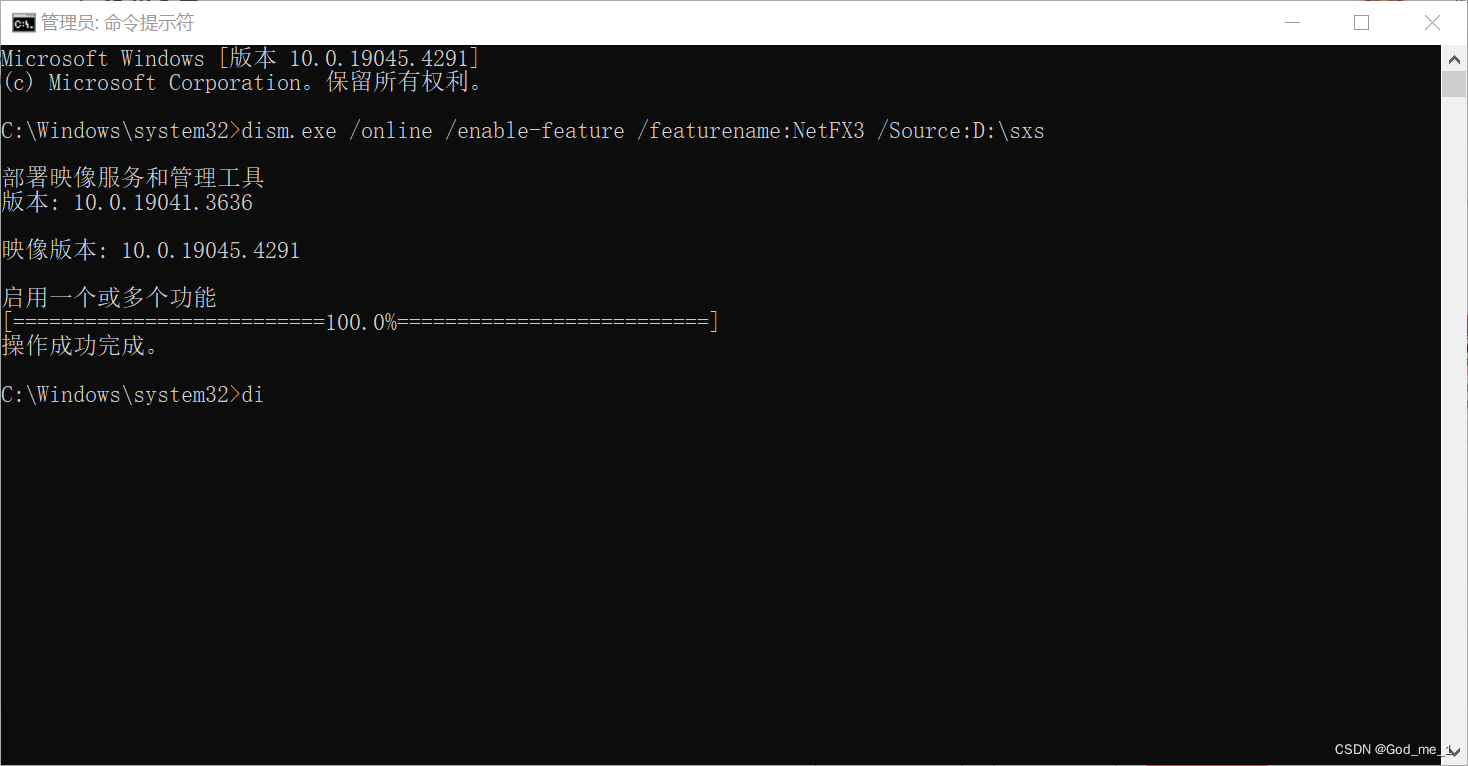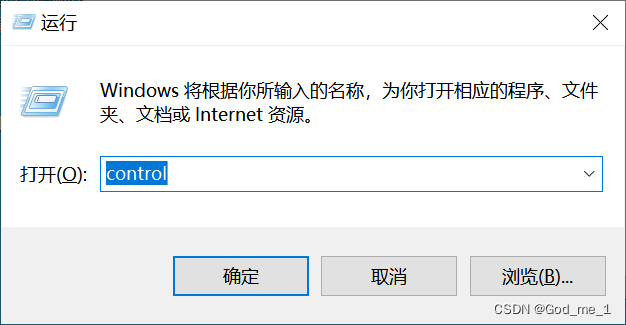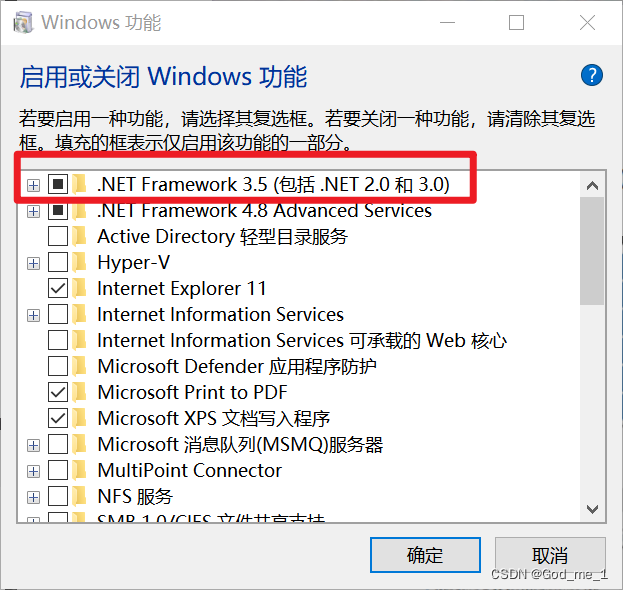| 解决windows11下无法安装.net framework 3.5(包括.net2.0和3.0) | 您所在的位置:网站首页 › 8024视频安装 › 解决windows11下无法安装.net framework 3.5(包括.net2.0和3.0) |
解决windows11下无法安装.net framework 3.5(包括.net2.0和3.0)
|
入域电脑,在win11系统中安装早期软件经常提示需要先进行“.net framework 3.5(包括.net2.0和3.0)”的安装,但是在离线状态下使用直接勾选或拷贝.exe安装包都没有成功。
一、查看系统版本的详细信息 步骤:“Win + R”,输入"winver",我们可以看到系统为:windows11。 二、下载 .sxs 压缩包(本文资源里有) 找不到可以在我的资源里拿,或者私信我拿。【免费】解决windows11下无法安装.netframework3.5(包括.net2.0和3.0)资源-CSDN文库 二、安装 .sxs 11压缩包 步骤:1.将下载好的 .sxs11文件夹解压到D盘。
2.按 ‘“win”键找到 windows系统 —>命令提示符 —>单击鼠标右键 —>更多 —>已管理员身份运行
3.输入:dism.exe /online /enable-feature /featurename:NetFX3 /Source:D:\sxs 注:dism.exe /online /enable-feature /featurename:NetFX3 /Source:D:\sxs 这段命令中 ' D:\sxs ' 是指 .sxs文件存放在 D盘的意思,想把文件放在别的地方就只需要更改这段就行。
4.回车(Enter键),等待自动安装完即可。
5.“Win + R”,输入"control",程序 —> 程序与功能 —>启用或关闭windows功能。 可以查看 .net framework 3.5(包括.net2.0和3.0)是否安装成功。
|
【本文地址】